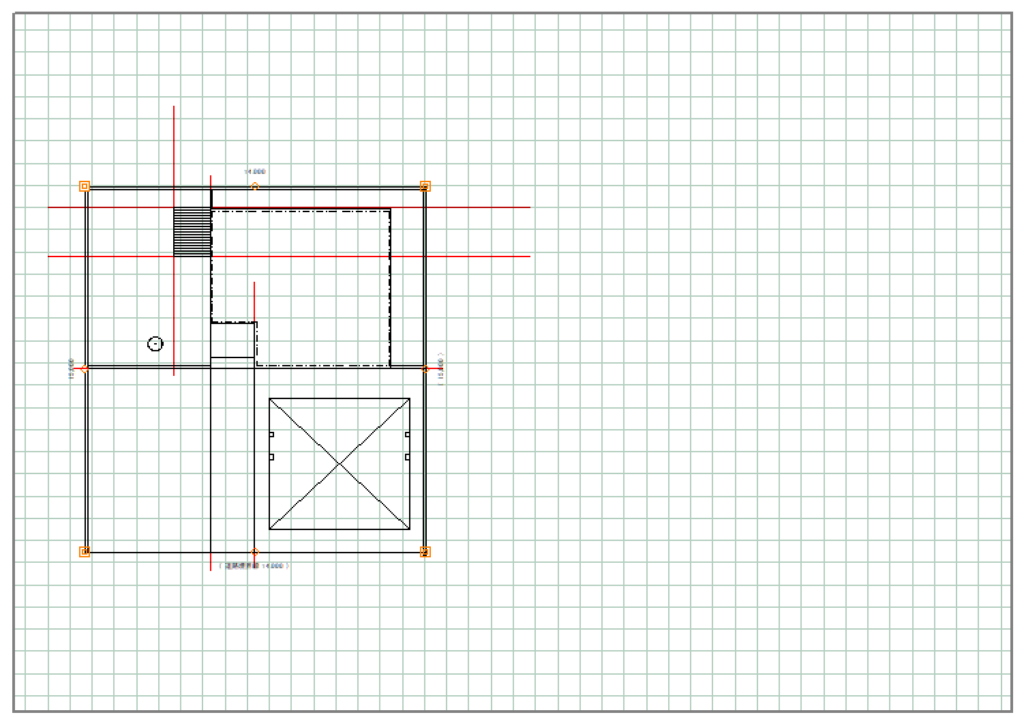エクステリアや造園に特化したO7を使うと、キレイな3D CADを簡単に描くことができます。
作成した平面図に道路や側溝を追加すると、よりリアルに近い図面に仕上がります。
ここでは、道路や側溝の追加方法についてまとめています。
道路の作成方法
道路や側溝を追加するには「敷地基礎」レイヤーを使用します。
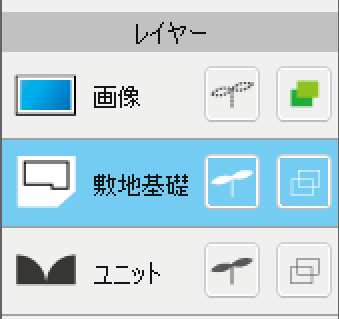
道路を追加する敷地を選択し、右側のメニューにある「道路」をクリックします。
すると道路デザイナーが起動します。
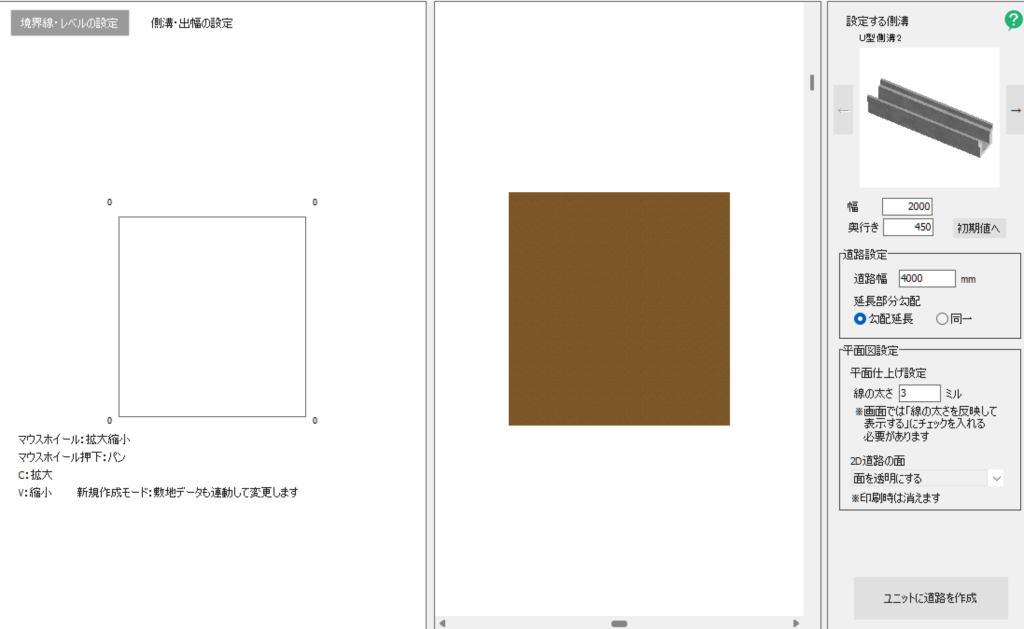
左側の図の上下左右にカーソルを合わせると道路が点線で表示されます。設置したいところでクリックします。
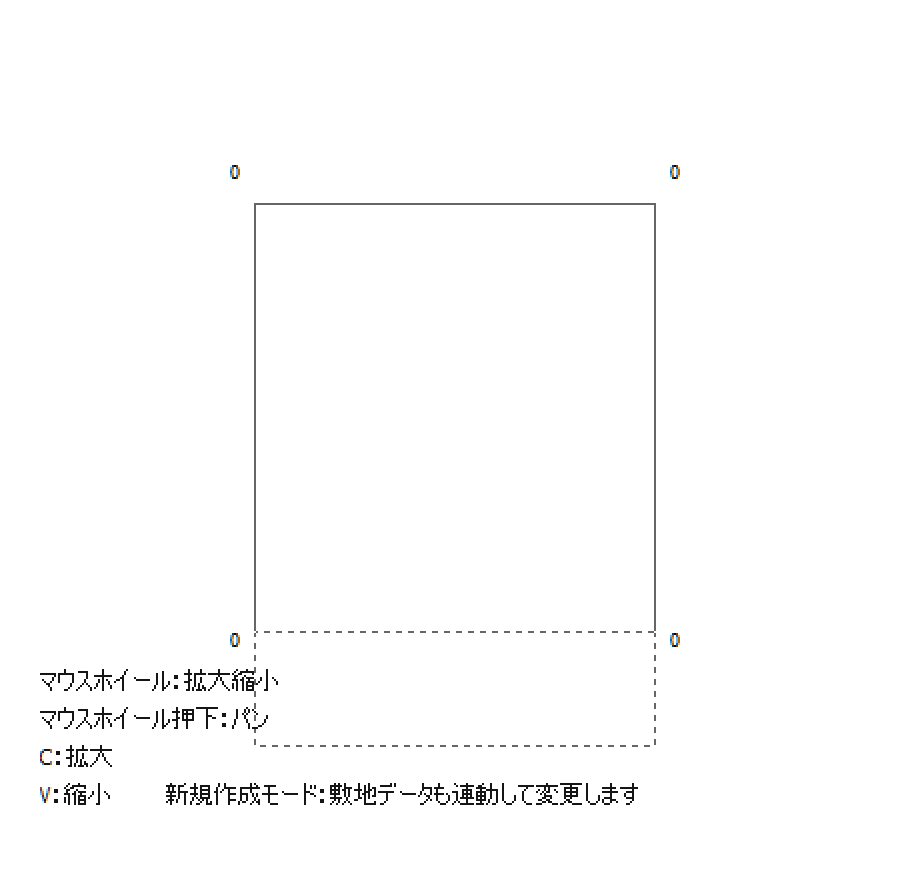
道路を追加すると、2つの画像それぞれに道路が表示されます。
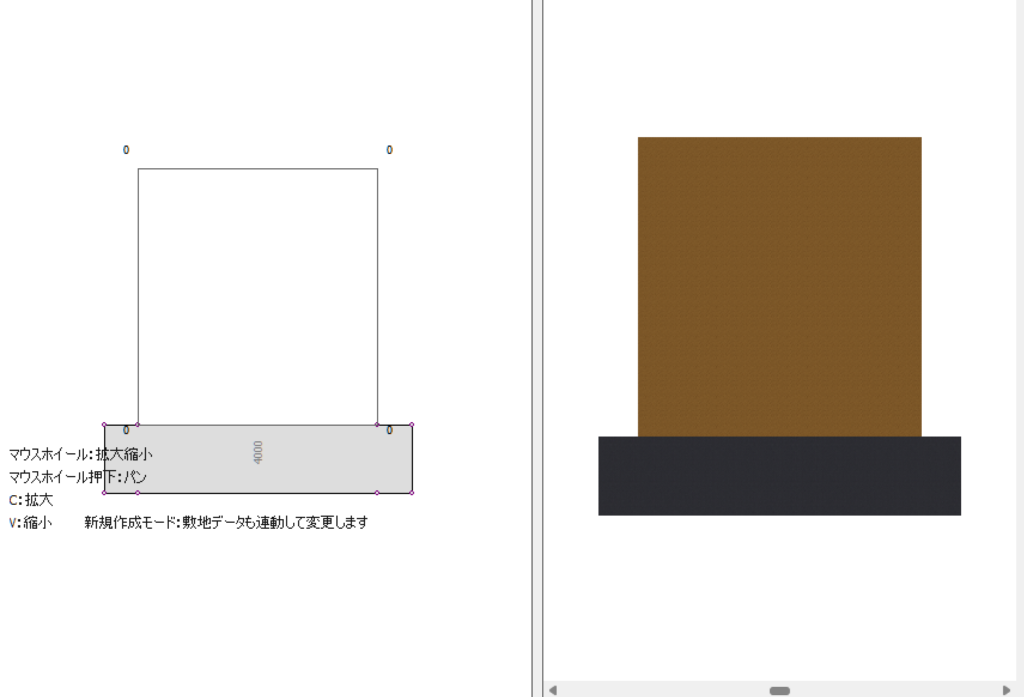
側溝の作成方法
側溝を追加するには上部メニューの「側溝・出幅の設定」を選択します。
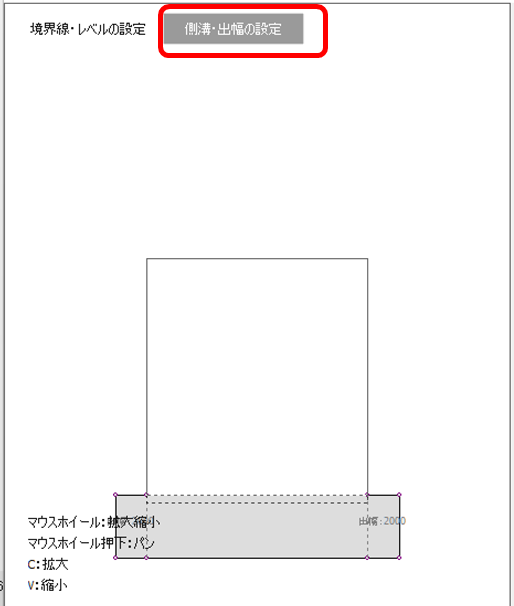
右側のメニューで追加する側溝を選びます。
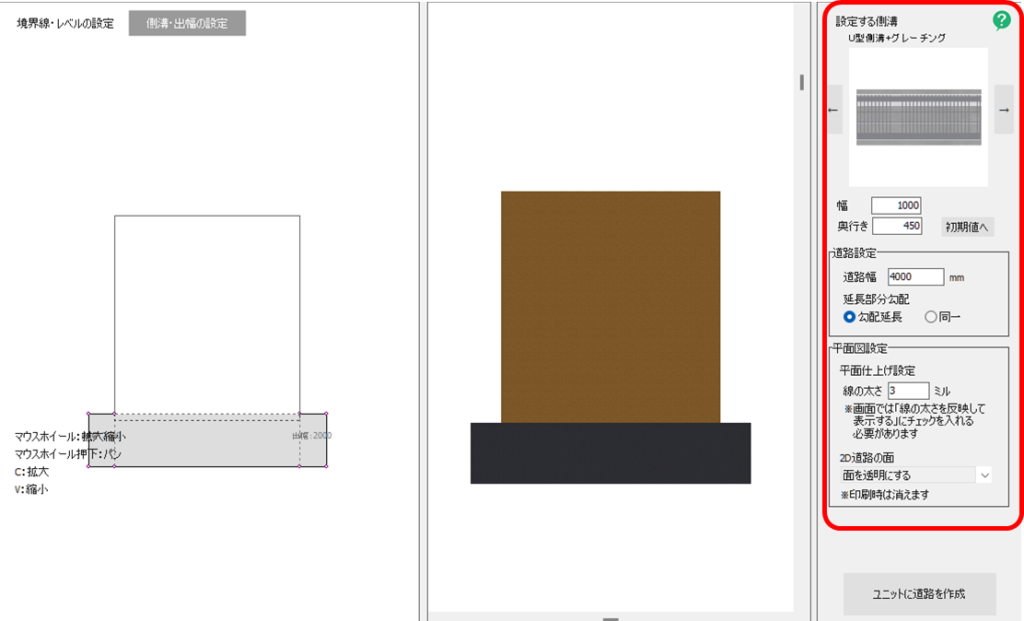
左側の図の道路と敷地境界線にカーソルを合わせると側溝の点線が表示されます。
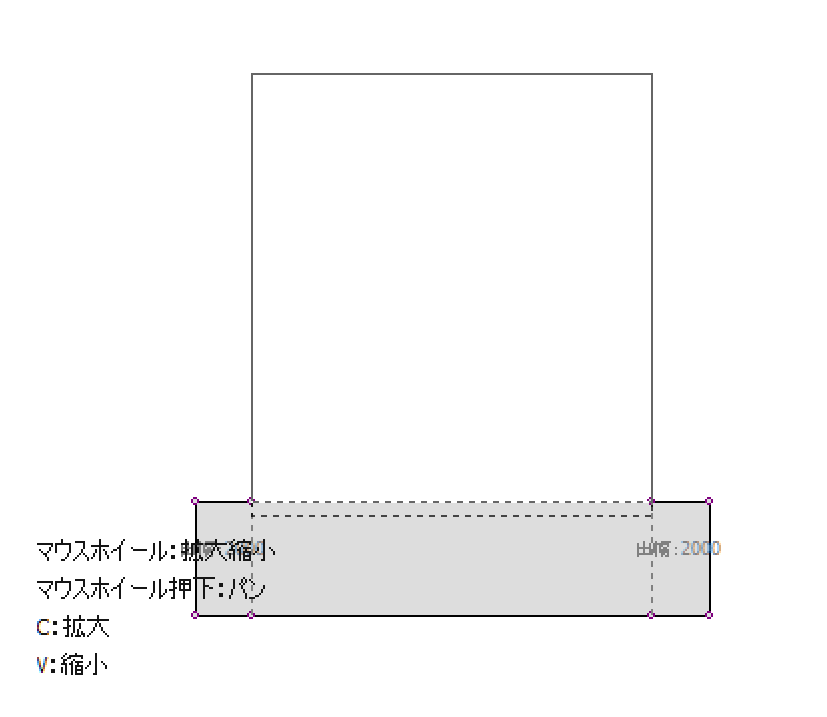
追加したいところでクリックします。
すると側溝が追加されます。
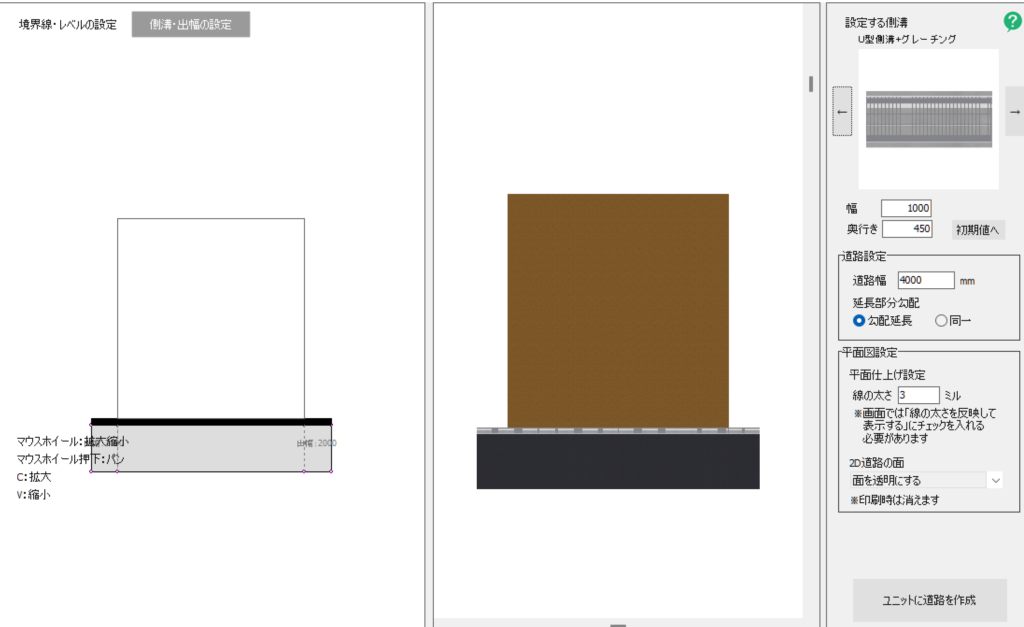
なお、真ん中の図は3Dイメージになっていて360度回転させることができます。
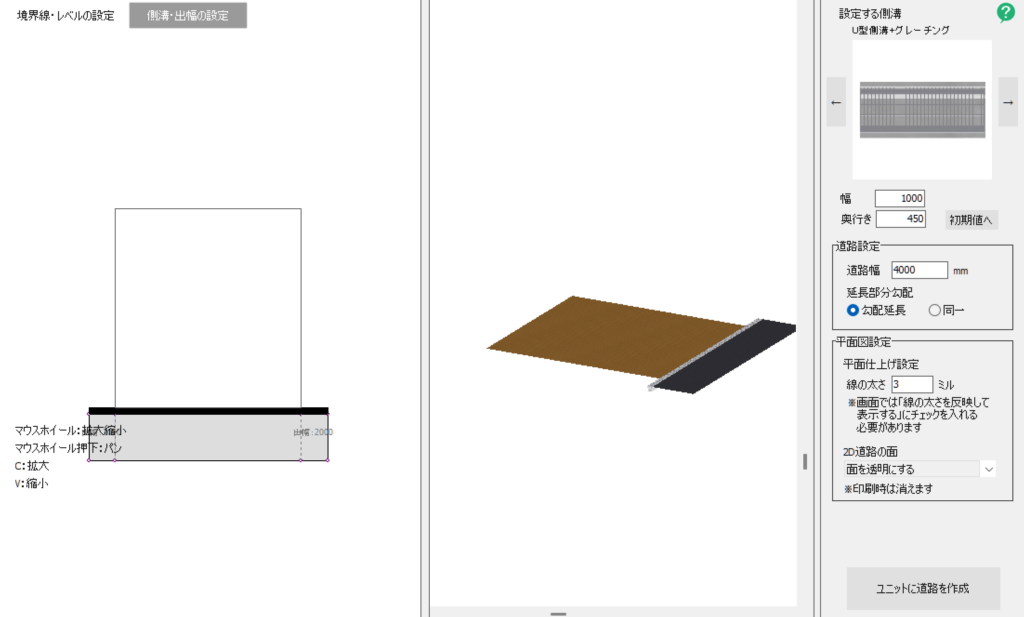
平面図に道路と側溝を追加する方法
道路デザイナーで追加したい道路と側溝が描けたら、右下の「ユニットに道路を作成」をクリックします。
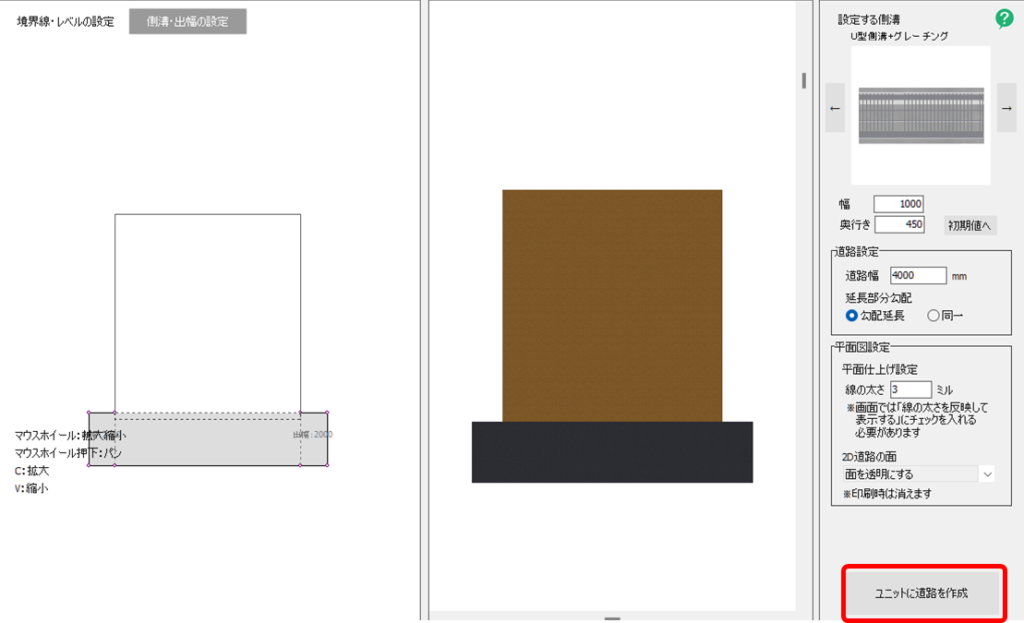
すると平面図に作成した道路と側溝が追加されます。
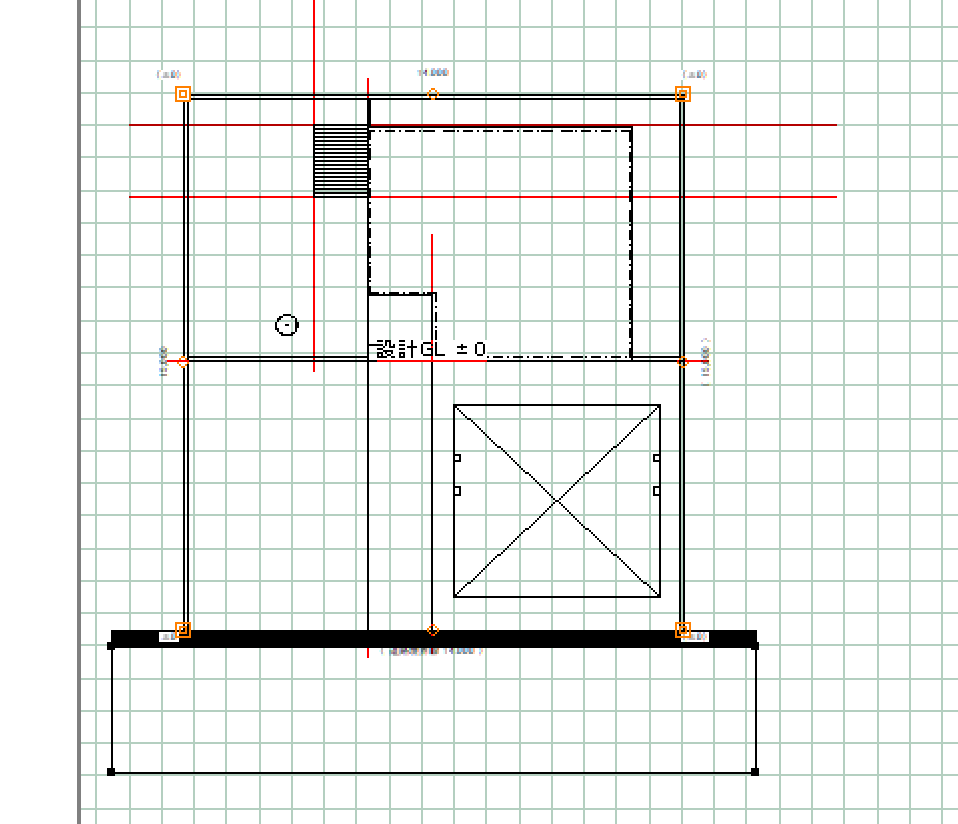
リアルタイムパースでも確認することができます。
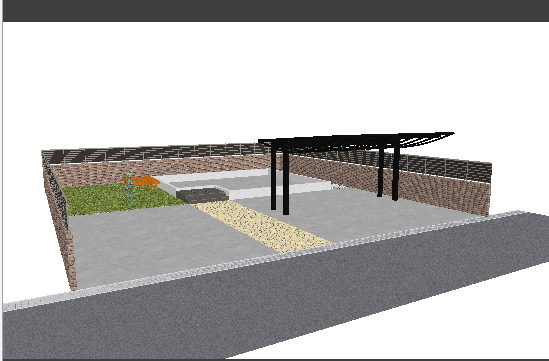
道路や側溝の移動と削除
平面図に追加した道路や側溝を移動したり削除するには、「ユニット」レイヤーを使用します。(※作成で使用した「敷地基礎」レイヤーではありません)
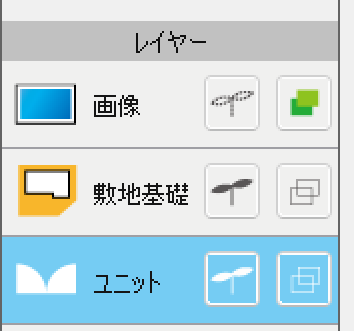
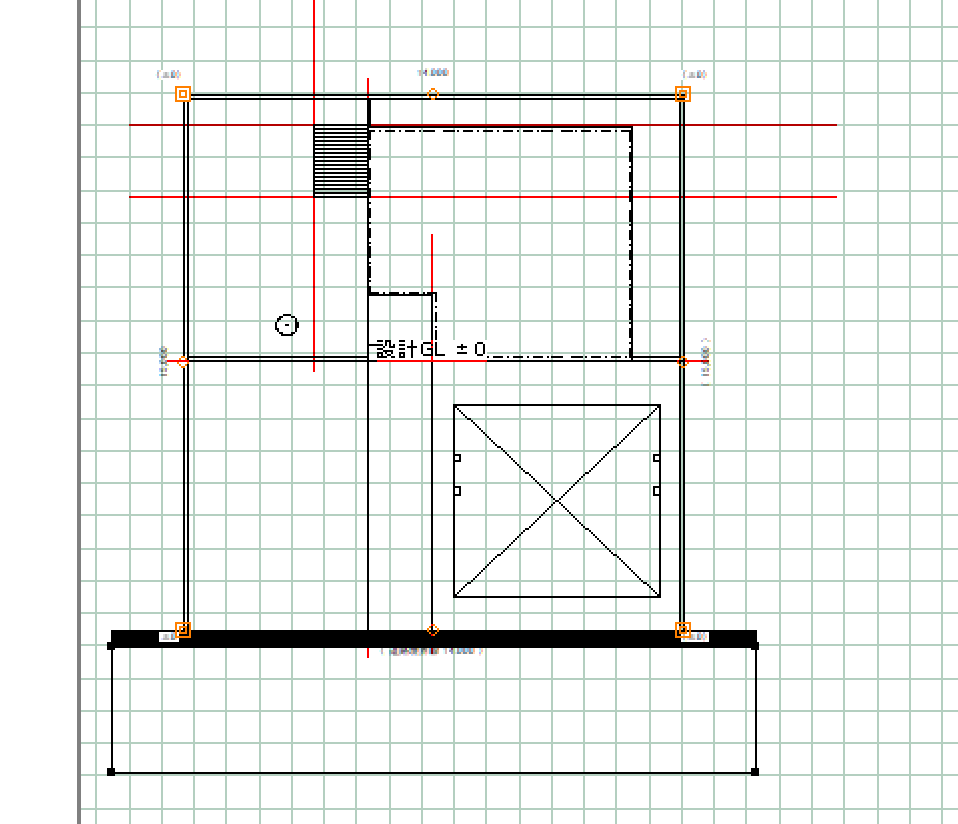
↓ 道路を移動
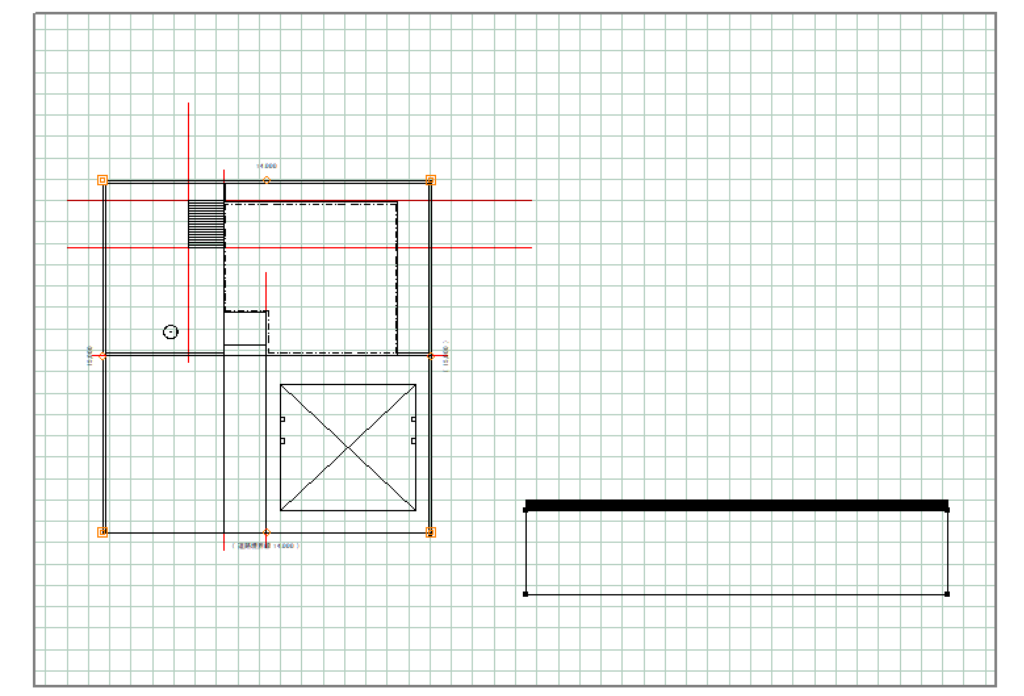
↓ 削除(delキー or backspace)